لا توجد تطبيقات الأسهم التي تنافس معاينة علىماك. ويندوز 10 لا يأتي مع أي شيء عن بعد قوي خارج الصندوق. لا يمكن لـ Preview فتح عدد كبير من تنسيقات الملفات فحسب ، بل يوفر أيضًا ميزات التعليق التوضيحي ، ويمكنه أيضًا تحويل الملفات من تنسيق إلى آخر. من المنطقي أنه حيث يمكن لهذا التطبيق فتح ملفات بتنسيقات متعددة ، يجب أن يكون قادرًا على التصدير إلى أكثر من مجرد حفنة يدعمها.
بشكل افتراضي ، تنسيقات التصدير في المعاينة هيHEIC و JPEG و JPEG 2000 و OpenEXR و PDF و PNG و TIFF. في الواقع ، يدعم التطبيق المزيد من التنسيقات ولكنه غير شائع الاستخدام. إليك كيفية الكشف عن تنسيقات التصدير المخفية في المعاينة.
تنسيقات التصدير المخفية
افتح ملف في المعاينة. قم بإجراء أي تغييرات عليها تريدها. بمجرد أن تكون مستعدًا لتصدير الملف ، انتقل إلى شريط القائمة وحدد ملف> تصدير.

عند فتح مربع "تصدير باسم" ، استمر في الضغط على مفتاح الخيار بلوحة المفاتيح ، ثم انقر فوق "تنسيق" المنسدل. عندما يتم فتحه ، سترى تنسيقات إضافية مثل ICNS و KTX وحتى Photoshop.
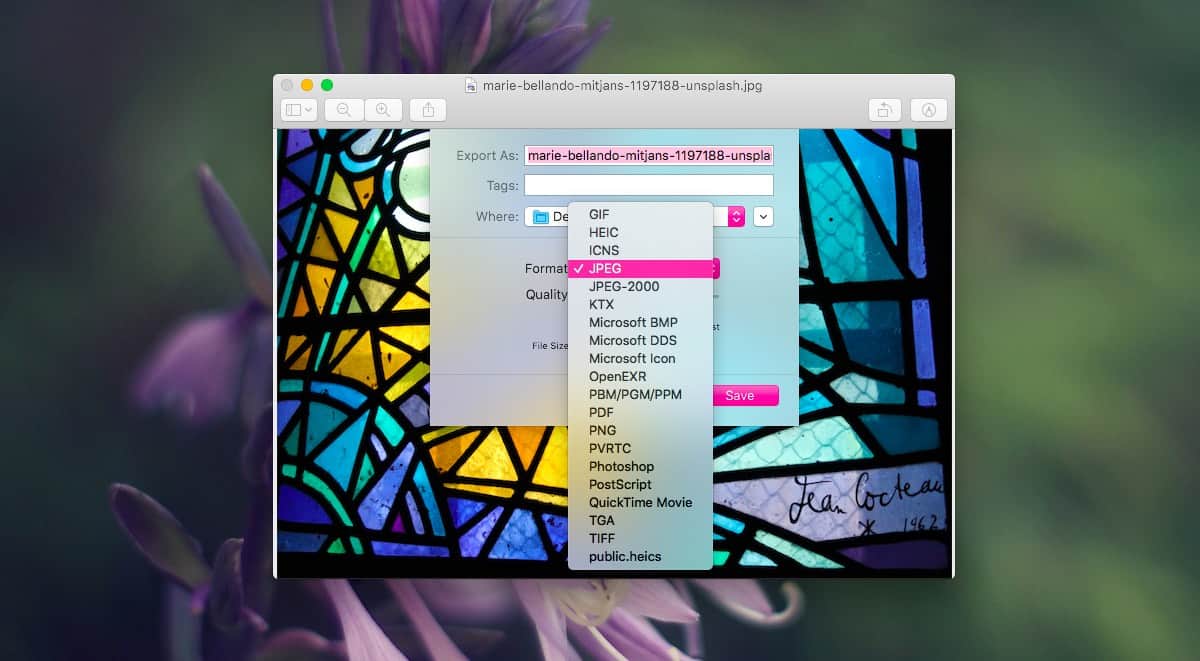
حدد التنسيق الذي تريد تصدير الملف إليهوقرص أي إعدادات أخرى إذا كانت متوفرة. من الممكن أن ترى تنسيقات أكثر أو أقل إذا فتحت ملفًا مختلفًا ولكن فرصًا لا تميل نحو ذلك. لقد جربنا ذلك باستخدام صورة وتم إدراج تنسيق PostScript. بالتأكيد ليس تنسيق صورة مما يعني أنه من غير المرجح أن تتغير القائمة بناءً على نوع الملف المفتوح.
إذا كنت تستخدم جهاز Mac لفترة طويلة ، فأنت بذلكربما سبق أن عرفت عن هذه الأشكال. اعتادوا أن يكونوا مدرجين في القائمة منذ عدة سنوات ، لكن Apple قامت بتحديث تطبيق Preview والقائمة الأصغر التي تحصل عليها الآن هي القائمة الافتراضية. كثير من المستخدمين لا يفهمون هذا ، ولكنه يجعل التنسيقات الأكثر استخدامًا أسهل في الوصول إليها.
لا تزال المعاينة تطبيقًا رائعًا إذا قارنتها بـنظيراتها على أنظمة التشغيل الأخرى ولكن هناك مجال للتحسين قد لا تجعله Apple أبدًا. في هذه الملاحظة ، من الجيد دائمًا التفكير في مفتاح الخيار عندما لا يمكنك العثور على الإعدادات التي كانت موجودة من قبل. ستندهش عندما تعلم أن هذا المفتاح يمكن أن يكشف عن خيارات إضافية في معظم الأماكن في جميع أنحاء نظام التشغيل MacOS. إذا كنت تريد إظهار جميع هذه التنسيقات نهائيًا ، فستكون محظوظًا.













تعليقات